عادة ما تعمل كاميرا Samsung Galaxy S9دون مشاكل ويأخذ الصور ومقاطع الفيديو الجميلة. ومع ذلك ، يمكن أن يحدث أيضًا فجأة وبدون إشعار تظهر هذه الأخطاء على الشاشة عند فتح تطبيق الكاميرا: "Warning Camera Error"
يمكن أن يكون سبب هذا الخطأ مختلفًا جدًا.
من خطأ في البرنامج إلى عيب فني ، كل شيء ممكن. لهذا السبب نريد أن ندرس المزيد من التفاصيل حول الأسباب المختلفة وحلولها هنا.
سنبين لك أيضًا كيفية اختبار ما إذا كانت وحدة الكاميرا في Samsung Galaxy S9 بها عيب فني.
نصيحة 1: إعادة تشغيل Samsung Galaxy S9
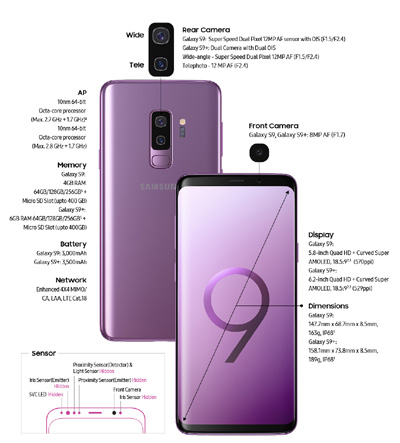
الحل غالبا ما يكون بسيطا جدا. لذلك ، يرجى إعادة تشغيل Samsung Galaxy S9 مرة واحدة واختبار ما إذا كان هذا قد أصلح خطأ الكاميرا. إذا كان الأمر كذلك ، فقد تسببت عمليات الخلفية في عدم استجابة الكاميرا بشكل صحيح بعد الآن.
نصيحة 2: إعادة تعيين تطبيق الكاميرا من Samsung Galaxy S9
إذا لم تساعد إعادة التشغيل ، يجب عليك إعادة تعيينتطبيق كاميرا Android لجهاز Samsung Galaxy S9 الخاص بك الآن. هذا يعمل مع مدير تطبيق أندرويد. لفتحه على جهازك ، ابدأ من شاشتك الرئيسية ، ثم انقر فوق:
- القائمة -> الإعدادات -> التطبيقات -> الآن ابحث في هذه القائمة عن الإدخال التالي: الكاميرا
إذا وجدت الإدخال ، فاضغط عليه وستفتح معلومات التطبيق. ضمن "الذاكرة" ، ستجد العديد من الأزرار التي يجب عليك النقر عليها بالترتيب التالي:
حذف ذاكرة التخزين المؤقت الفارغة
ملاحظة: لن يتم حذف أي صور أو مقاطع فيديو!
إذا كنت قد لمست الأزرار واحدة تلو الأخرى ، فسيتم إعادة تشغيل Samsung Galaxy S9. بعد إعادة تشغيل Samsung Galaxy S9 يفتح تطبيق كاميرا Android مرة أخرى.
يجب الآن اختفاء خطأ الكاميرا ويجب أن تعمل الكاميرا بالكامل مرة أخرى.
نصيحة 3: اختبار وحدة كاميرا Samsung Galaxy S9 للعيوب التقنية
للقيام بذلك ، يجب عليك فتح قائمة الخدمة الخاصة بجهاز Samsung Galaxy S9. يمكن القيام بذلك كما هو موضح في التعليمات التالية.
- افتح قائمة الخدمة
هنا ستجد زر "Mega Cam".
اضغط على هذا الزر ، ونأمل أن ترىصورة الكاميرا. إن لم يكن ، وحدة الكاميرا الخاصة بك معيبة. إذا كانت الكاميرا تعمل بشكل صحيح في قائمة اختبار الخدمة هذه ، فكل شيء على ما يرام ، وهناك مشكلة أكثر خطورة في تطبيق كاميرا Android.
يمكن أن يساعد قسم مسح ذاكرة التخزين المؤقت أو إعادة ضبط المصنع في حالة عيب الكاميرا ، خذ ضمان الإرجاع أو الضمان من الوكيل أو سامسونج.
أنت تعرف الآن ما يجب القيام به إذا كان الخطأ "خطأ الكاميرا!" يظهر عند فتح تطبيق كاميرا Samsung Galaxy S9. تحذير "يظهر.